मीडिया प्लेयर के साथ / बिना विंडोज 10/8/7 पर ब्लू-रे फिल्में कैसे चलाएं
कर देता है विंडोज मीडिया प्लेयर ब्लू-रे खेलते हैं चलचित्र?
विंडोज मीडिया प्लेयर (डब्ल्यूएमपी) ब्लू-रे कोडेक को मूल रूप से समर्थन नहीं करता है, और यह ड्राइव में ब्लू-रे डिस्क डालने से सीधे ब्लू-रे फिल्में चलाने के लिए सक्षम नहीं है।
चिंता न करें, आपके पास विकल्प हैं!
ब्लू-रे फिल्में चलाने के लिए विंडोज 10/8/7, आप 3 तरीकों की पेशकश कर रहे हैं: WMP के लिए ब्लू-रे कोडेक डाउनलोड करें, ब्लू-रे को WMP समर्थित डिजिटल प्रारूपों में बदलें, और WMP विकल्प प्राप्त करें।
हम इस पर ध्यान केंद्रित करेंगे।
पढ़ते रहिए और आपको विस्तार से पता चल जाएगा।
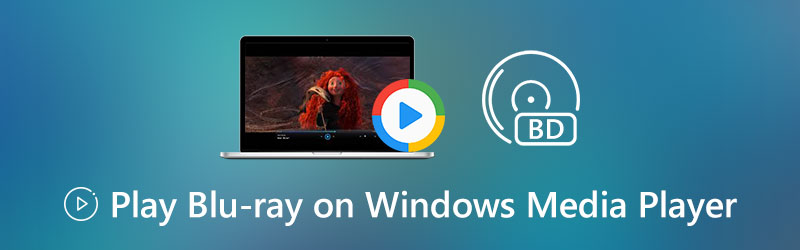

भाग 1। ब्लू-रे कोडेक डाउनलोड करके विंडो मीडिया प्लेयर पर ब्लू-रे फ़ाइलें चलाएं
ब्लू-रे पर सोनी की लाइसेंस नीति के कारण, विंडोज मीडिया प्लेयर सीधे ब्लू-रे फाइल नहीं चला सकता है।
विंडोज उपयोगकर्ता जो विंडोज मीडिया प्लेयर पर ब्लू-रे फिल्में खेलना चाहते हैं, उन्हें कुछ तृतीय-पक्ष सहायता की ओर मुड़ना होगा, और ब्लू-रे कोडेक डाउनलोड करना समाधानों में से एक है।
विंडोज मीडिया प्लेयर के लिए कुछ कोड पैक काफी हद तक डाउनलोड और इंस्टॉल करने के लिए उपलब्ध हैं mediaplayercodecpack, विंडोज मीडिया कोडेक पैक, मीडिया प्लेयर कोडेक पैक, आदि। आप ब्लू-रे कोडेक या पैकेज को सीधे डाउनलोड कर सकते हैं और फिर ब्लू-रे फिल्में सीधे विंडोज मीडिया प्लेयर पर चला सकते हैं।
भाग 2। विंडोज 10/8/7 पर विंडोज मीडिया प्लेयर वैकल्पिक के साथ ब्लू-रे खेलें
यद्यपि आप ब्लू-रे कोडेक डाउनलोड कर सकते हैं और ब्लू-रे फिल्मों को खोलने के लिए विंडोज मीडिया प्लेयर पर स्थापित कर सकते हैं, आपको यह स्वीकार करना होगा कि तृतीय-पक्ष से डाउनलोड करने वाले साइट 100% विश्वसनीय नहीं हैं।
क्या बुरा है, विंडोज मीडिया प्लेयर द्वारा समर्थित मीडिया प्रारूप सीमित हैं। एक बार जब आप Windows Media Player पर MXF, MKV, DVD, WebM या अन्य वीडियो फ़ाइलों को खेलना चाहते हैं, तो आपको बड़े पैमाने पर कोडेक डाउनलोड करना होगा।
यह एक आसान काम नहीं है।
इसे हल करने के लिए, हम आपको एक विंडोज मीडिया प्लेयर विकल्प खोजने की सलाह देते हैं।
विडमोर प्लेयर ऑल-इन-वन मीडिया प्लेयर है, जो ब्लू-रे फिल्में, डीवीडी फाइलें, और विंडोज और मैक कंप्यूटर पर अन्य लोकप्रिय वीडियो और ऑडियो फाइलें चला सकता है। किसी भी तृतीय-पक्ष कोडेक्स को डाउनलोड किए बिना, यह सभी मीडिया फ़ाइलों को एक बार और सभी के लिए निभाता है।
- सभी प्रकार के ब्लू-रे खेलें जैसे कि BD-5, BD-9, BD-25, BD-50, BD-XL, BD-R, BD-RE, आदि।
- Windows 10/8/7 और macOS पर 4K ब्लू-रे और 4K वीडियो चलाएँ।
- ब्लू-रे और डीवीडी डिस्क, फ़ोल्डर और आईएसओ फ़ाइल (संरक्षित ब्लू-रे / डीवीडी समर्थित) चलाएं।
- MP4, MOV, MKV, WMV, AVI, WebM, M4V, 3GP, MTS, M2TS, MP3, FLAC, आदि जैसे लोकप्रिय मीडिया प्रारूप खेलें।
ब्लू-रे प्लेयर के साथ ब्लू-रे फिल्में चलाने के चरण बहुत आसान हैं।
चरण 1: विडमोर प्लेयर डाउनलोड करें
अपने बाहरी ब्लू-रे ड्राइव में ब्लू-रे डिस्क डालें जो इस कंप्यूटर से जुड़ा हुआ है।
ऊपर दिए गए डाउनलोड बटन पर क्लिक करके अपने विंडोज कंप्यूटर पर ब्लू-रे प्लेयर डाउनलोड करें। सफल स्थापना के बाद इसे चलाएं।

चरण 2: ब्लू-रे फ़ाइलों को लोड करें और चलाएं
क्लिक करें डिस्क खोलें ब्लू-रे फ़ोल्डर, आईएसओ या डिस्क का चयन करने के लिए मुख्य इंटरफ़ेस में।
फिर, यह खिलाड़ी आपकी ब्लू-रे फ़ाइलों को लोड करेगा, और आपको खेल शुरू करने के लिए बस अपने पसंदीदा अध्याय का चयन करना होगा।

डीवीडी फ़ाइलों को चलाने के लिए, आपको ओपन डिस्क का चयन करना चाहिए, और अन्य लोकप्रिय वीडियो या ऑडियो फ़ाइलों को खेलना चाहिए, आपको क्लिक करना चाहिए खुली फाइल.
शीर्ष टूलबार आपको प्लेबैक सेटिंग्स जैसे अध्याय, शीर्षक, आगे, पिछड़े, प्लेबैक खिड़की के आकार, ऑडियो ट्रैक, उपशीर्षक, आदि को नियंत्रित करने की अनुमति देता है।
अधिक विंडोज पर ब्लू-रे प्लेयर यहां हैं।
भाग 3। विंडोज मीडिया प्लेयर संगत स्वरूपों के लिए ब्लू-रे रिप करें
निश्चित रूप से, यदि आप विंडोज मीडिया प्लेयर पर ब्लू-रे फिल्में देखने के लिए जोर देते हैं, और अन्य खिलाड़ियों को स्थापित नहीं करना चाहते हैं, तो यह विधि आपके लिए है।
ब्लू-रे WMP प्लेबैक द्वारा समर्थित नहीं है, लेकिन आप ब्लू-रे को उन डिजिटल प्रारूपों में परिवर्तित कर सकते हैं जो विंडोज मीडिया प्लेयर के साथ संगत हैं।
विंडोज मीडिया प्लेयर समर्थित मीडिया प्रारूप
- विंडोज मीडिया प्रारूप (.asf, .wma, .wmv, .wm)
- Windows Media Metafiles (.asx, .wax, .wvx, .wmx, wpl)
- विंडोज मीडिया डाउनलोड पैकेज (.wmd)
- ऑडियो विजुअल इंटरलीव (.avi)
- मूविंग पिक्चर्स एक्सपर्ट्स ग्रुप (.mpg, .mpeg, .m1v, .mp2, .mp3, .mpa, .mpe, .m3u)
- संगीत वाद्ययंत्र डिजिटल इंटरफ़ेस (.mid, .midi, .rmi)
- ऑडियो इंटरचेंज फ़ाइल स्वरूप (.aif, .aifc, .aiff)
- सन माइक्रोसिस्टम्स और NeXT (.au, .snd)
- विंडोज के लिए ऑडियो (.wav)
- सीडी ऑडियो ट्रैक (.cda)
- इंडियो वीडियो टेक्नोलॉजी (.ivf)
- विंडोज मीडिया प्लेयर खाल (.wmz, .wms)
- क्विक मूवी फ़ाइल (.Mov)
- MP4 ऑडियो फ़ाइल (.m4a)
- MP4 वीडियो फ़ाइल (.mp4, .m4v, .mp4v, .3g2, .3gp2, .3gp, .3gpp)
- Windows ऑडियो फ़ाइल (.Aac, .adt, .adts)
उपरोक्त विवरण आधिकारिक रूप से Microsoft से हैं।
प्लेबैक के लिए WMP संगत प्रारूपों में ब्लू-रे को कैसे रिप करें
डिजिटल स्वरूपों में ब्लू-रे को रिप करने के लिए, आपको पेशेवर ब्लू-रे से विंडोज मीडिया प्लेयर रिपिंग सॉफ्टवेयर की आवश्यकता होगी।
विडमोर ब्लू-रे रिपर पेशेवर ब्लू-रे कनवर्टर सॉफ़्टवेयर है, जो WMV, AVI, 3GP, ASF, MP4, MOV, WebM, MKV, आदि जैसे 1000 से अधिक डिजिटल स्वरूपों में ब्लू-रे को रिप कर सकता है। यह एन्क्रिप्टेड ब्लू-रे डिस्क रिपिंग का भी समर्थन करता है। ताकि आप किसी भी प्रकार की ब्लू-रे फिल्में विंडोज मीडिया प्लेयर के साथ विंडोज 10/8/7 पर आसानी से चला सकें।
- वीडियो और ऑडियो के लिए 1000 से अधिक स्वरूपों में ब्लू-रे रिप करें।
- रोट, फसल, वॉटरमार्क, क्लिप, मर्ज, आदि जैसे तेजस्वी से पहले ब्लू-रे डिस्क को संपादित करें।
- ब्लू-रे उपशीर्षक और ऑडियो ट्रैक संपादित करें (जोड़ें, हटाएं और बदलें)।
- हार्ड ड्राइव पर एक फ़ोल्डर और एमकेवी दोषरहित में ब्लू-रे डिस्क की प्रतिलिपि बनाएँ।
- GIF बनाएं, 3D वीडियो कन्वर्ट करें, वीडियो की गुणवत्ता बढ़ाएं, मेटाडेटा जानकारी संपादित करें, और सबसे लोकप्रिय वीडियो फ़ाइलों के लिए वीडियो संपीड़ित करें।
यहां बताए गए सरल चरणों का पालन करें ब्लू-रे को विंडोज मीडिया प्लेयर MP4 में बदलें.
भाग 4. ब्लू-रे खेलने वाले विंडोज मीडिया प्लेयर के अक्सर पूछे जाने वाले प्रश्न
क्या वीएलसी मीडिया प्लेयर ब्लू-रे फिल्में खेलता है?
हाँ। परंतु वीएलसी ब्लू-रे फ़ाइलों को नहीं चला सकता सीधे, आपको वीएलसी 3.0 स्थापित करना चाहिए और बाद में ब्लू-रे फ़ाइलों के प्लेबैक के लिए कुंजी डेटाबेस और एएसीएस गतिशील पुस्तकालय डाउनलोड करना चाहिए।
क्या विंडोज मीडिया प्लेयर विंडोज 10 पर डीवीडी चला सकता है?
नहीं। विंडोज 10 विंडोज मीडिया प्लेयर के साथ डीवीडी प्लेबैक का समर्थन नहीं करता है, हालांकि विंडोज 7 में एक संगत डीवीडी डिकोडर के साथ डीवीडी प्लेबैक का समर्थन है। यहाँ जानें कि कैसे ठीक करें विंडोज मीडिया प्लेयर डीवीडी नहीं खेल रहा है.
क्या मुझे अपने पीसी के लिए ब्लू-रे ड्राइव की आवश्यकता है?
यह सब निर्भर करता है। ब्लू-रे 1080p HD और 4K फिल्मों को स्टोर कर सकता है, जो आपके लिए एक सुपर स्पष्ट दृष्टि लाता है। यदि आप पीसी पर ब्लू-रे फिल्में चलाना चाहते हैं, तो ब्लू-रे ड्राइव प्राप्त करना आवश्यक है, क्योंकि पीसी में बिल्ट-इन ब्लू-रे ड्राइव नहीं है।
निष्कर्ष
विंडोज मीडिया प्लेयर विंडोज 10/8/7 पर बिल्ट-इन मीडिया प्लेयर है। यह कुछ मीडिया फ़ाइलों को चला सकता है, लेकिन ब्लू-रे फिल्में नहीं खोल सकता। ब्लू-रे फिल्में चलाने के लिए, यह पोस्ट 3 विधियों को साझा करती है।
अब मैं सुनना चाहता हूं कि आपको क्या कहना है:
आप इस पृष्ठ से कौन सी विधि पहले आज़माने जा रहे हैं?
क्या आप एक रिप्ड ब्लू-रे डिजिटल प्रारूप प्राप्त करना चाहते हैं?
या शायद आप विंडोज मीडिया प्लेयर का विकल्प डाउनलोड करना चाहते हैं?
किसी भी तरह से, मुझे नीचे टिप्पणी अनुभाग में बताएं।
ब्लू-रे युक्तियाँ
-
ब्लू-रे खेलें
-
वीडियो प्लेयर
-
विंडोज मीडिया प्लेयर


